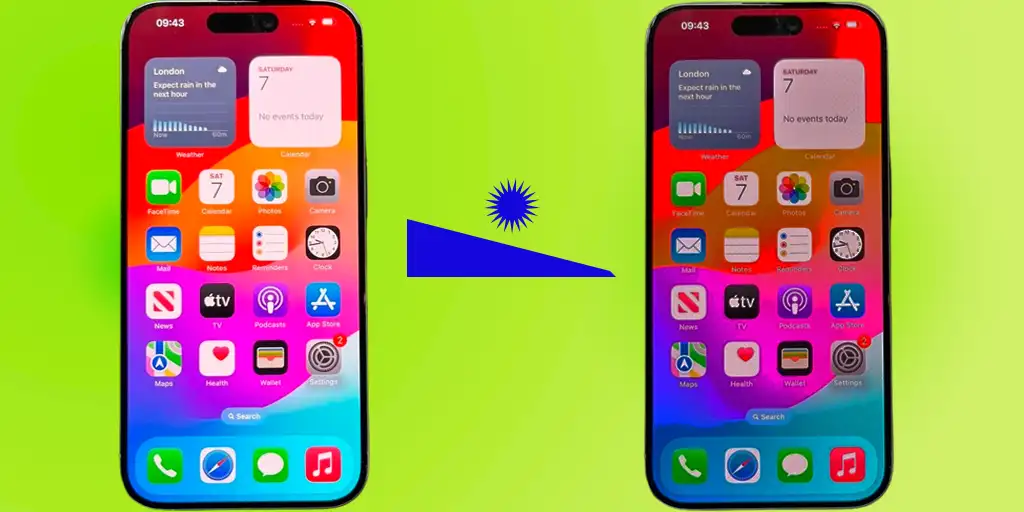Som standard justerar iPhone automatiskt skärmens ljusstyrka baserat på omgivande ljusförhållanden med hjälp av en inbyggd ljussensor. Denna funktion har två huvudsyften: energibesparing och användarkomfort. Korrekt ljusstyrka hjälper till att förebygga ögontrötthet och säkerställer en mer behaglig användarupplevelse.
Det finns dock tillfällen när enheten inte reagerar korrekt på ljusförhållandena, vilket resulterar i att skärmen blir för mörk eller för ljus. Flera faktorer kan bidra till detta problem:
- Defekt ljussensor: Om sensorn inte fungerar korrekt kan det leda till oregelbundna justeringar av ljusstyrkan, vilket kan kräva en reparation.
- Blockerad ljussensor: Sensorn, som sitter högst upp på telefonen, kan blockeras av fodral eller andra föremål, vilket stör dess förmåga att mäta omgivande ljus.
- Telefonen överhettas: Vid överhettning kan operativsystemet sänka ljusstyrkan för att spara energi. Detta är en effektiv metod för att hantera energiförbrukningen utan att kompromissa med andra funktioner.
Kontroll och justering av iPhones ljussensor
Du kan enkelt kontrollera funktionaliteten hos iPhones ljussensor hemma. Börja med att flytta telefonen från ett ljust område till ett mörkare och observera hur den reagerar. Om reaktionen inte verkar tillfredsställande, följ dessa steg:
- Starta om telefonen: En omstart kan lösa mindre problem.
- Stäng av och slå på automatisk ljusstyrka: Inaktivera och aktivera funktionen för automatisk ljusstyrka igen. Detta uppdaterar den automatiska ljusjusteringen.
Efter att du har utfört dessa steg, kontrollera hur telefonen fungerar. Om den fungerar normalt var problemet sannolikt en tillfällig mjukvarubugg. Om ljusjusteringarna fortfarande är felaktiga kan problemet ligga i ljussensorn.
För att komma åt inställningen för automatisk ljusstyrka, gå till: Inställningar > Hjälpmedel > Skärm och textstorlek > Automatisk ljusstyrka.
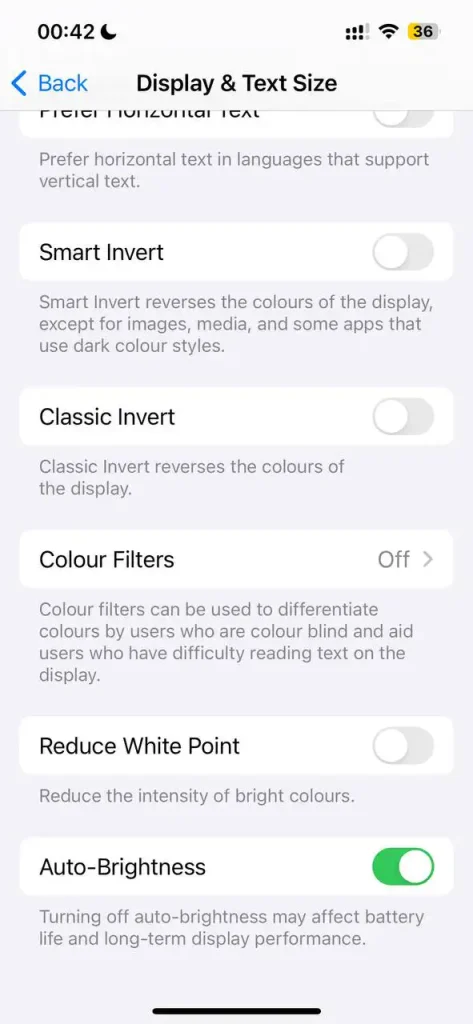
Sekundära funktioner som kan påverka skärminställningarna
Förutom den primära justeringen av skärmens ljusstyrka finns det flera sekundära funktioner som kan påverka dina skärminställningar.
- True Tone: är en funktion som automatiskt justerar färgen och intensiteten på din skärm baserat på omgivande ljus. Med avancerade sensorer hjälper den till att få bilder att se mer naturliga ut. Även om True Tone främst fokuserar på färgbalans, kan den också göra små ljusjusteringar för att förbättra din visningsupplevelse.

- Night Shift: ändrar färgtemperaturen på skärmen, flyttar den mot varmare toner, vilket kan vara skonsammare för ögonen, särskilt på natten. För att justera färgtemperaturen, gå till Inställningar > Skärm och ljusstyrka > Night Shift. Här kan du använda reglaget för att hitta den värmenivå som passar dig bäst.
- Always-On Display: Funktionen är automatiskt aktiverad på vissa iPhone-modeller. Denna teknik gör att skärmen kan fungera med en uppdateringsfrekvens så låg som 1 Hz i strömsparläge, vilket gör att skärmen dimmas när enheten är låst eller i viloläge. I vissa scenarier, som när telefonen är i fickan eller vänd nedåt, kan skärmen stängas av helt för att spara batteri.
För att hantera Always-On Display, gör följande: Öppna Inställningar-appen > Tryck på Skärm och ljusstyrka > Bläddra ned till Always-On Display och slå på eller av den vid behov.
iPhone-skärmens mörkläggning på grund av överhettning
Moderna smartphones, inklusive iPhones, är utrustade med temperatursensorer som övervakar enhetens värmenivåer. Vid resurskrävande uppgifter kan telefonen bli betydligt varm. Om temperaturen når en kritisk punkt sänker enheten automatiskt energiförbrukningen för att kyla ner sig. Det första steget i denna process är att sänka skärmens ljusstyrka, vilket inte bara hjälper till att spara energi utan också fungerar som en varning till användaren att telefonen överhettas.
Även om iPhones är designade för att hantera tunga arbetsbelastningar och den värme de genererar, använder många skyddsfodral som ibland kan fånga upp överskottsvärme. Om din telefon blir för varm, försök att ta bort fodralet för att låta enheten svalna mer effektivt.
Överhettning bör inte vara ett frekvent problem. Det är normalt att telefonen blir varm under spel eller vid tunga bearbetningsuppgifter, men den bör inte överhettas under normal användning. Om du märker överhettning även vid vanliga aktiviteter kan det vara ett tecken på ett problem med batteriet, som kan generera överskottsvärme vid urladdning. I sådana fall är det lämpligt att låta batteriet kontrolleras.
4o